
UTOBAO编注:更多PS文字效果教程学习和PS制作的文字效果作品请进入优图宝PS文字特效栏目,地址:http://www.utobao.com/news/56.html
本人是T-ara粉丝,之前和别的粉丝制作一个饭制视频,我做的片头字体效果,现在发一下制作步骤,用作教程。
本作品无任何商业用途,纯属学习借鉴之用。
首先打开ps,新建一个1920*1080的画布,因为视频是这个尺寸。打上字,调解下各字体的大小,之后是这个样子:

之后字体新建图层蒙版,用裂纹,血渍之类的笔刷做出裂痕,看图,黑色部分就是蒙版遮挡的部分,白色飞白是在字体画布上。线状的是加路径描边。

给文字图层加浮雕效果:
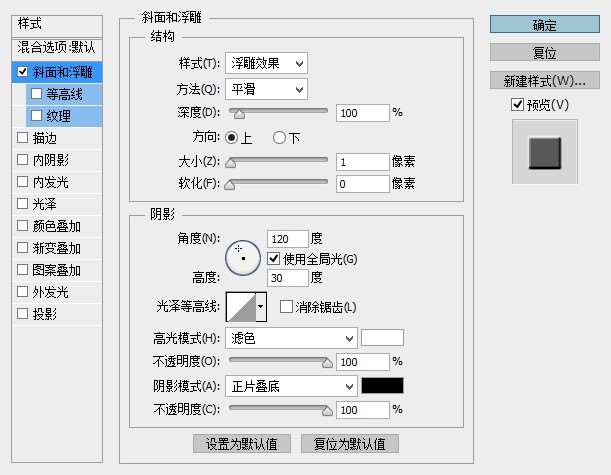

_ueditor_page_break_tag_
之后添加纹理层,导入素材,和文字层建立剪切蒙版关系:
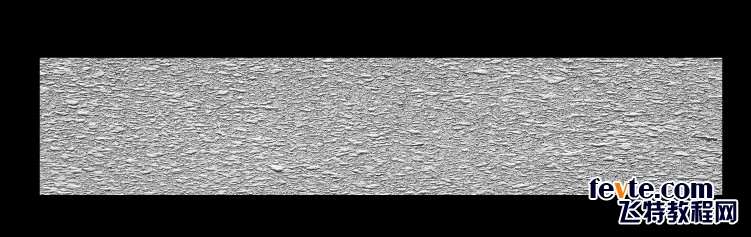
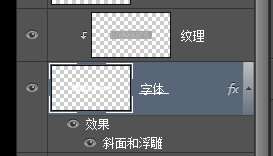

在纹理图层上添加一个黑白渐变,依然和文字层建立剪切蒙版关系,渐变层模式为叠加。
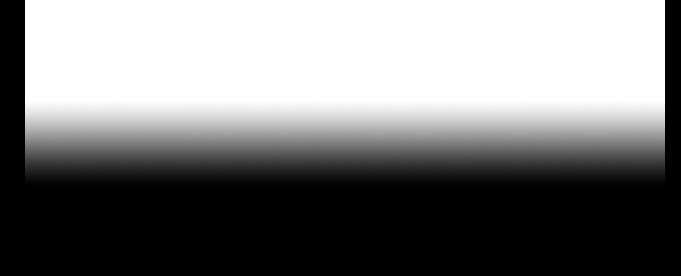
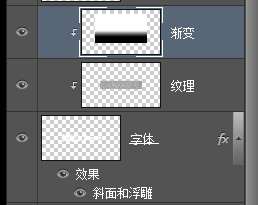

新建图层,和文字层建立剪切蒙版,钢笔工具勾画血渍。

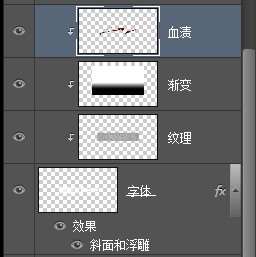

_ueditor_page_break_tag_
在这些图层上方建立空白图层,路径描边方法画出两个这个:


新建空白图层,和黄色层建立剪切蒙版,涂色,红色层模式为正片叠底。

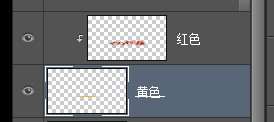

下方打上字,颜色白色,添加图层样式:

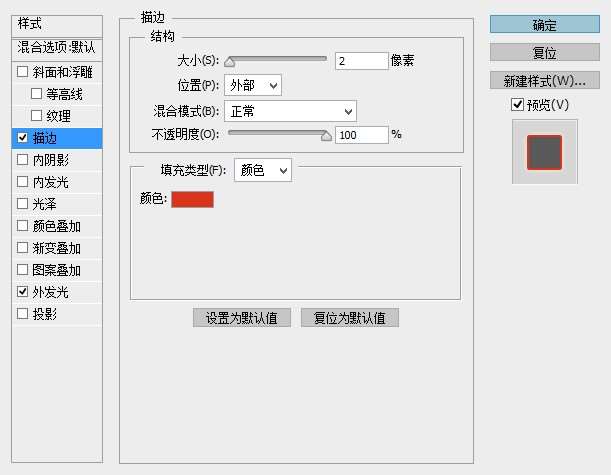
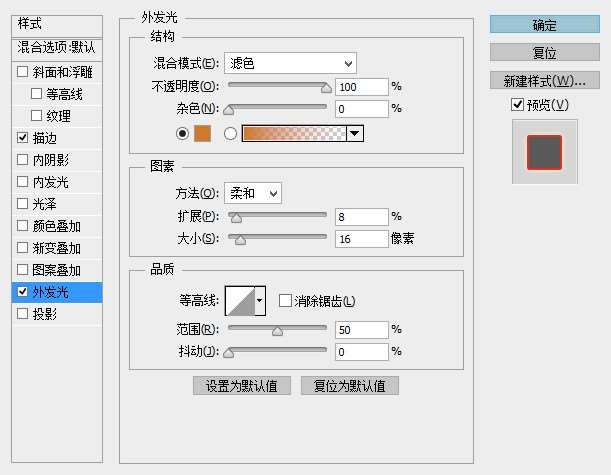
在所有图层下面导入背景素材

完成。
UTOBAO编注:更多PS文字效果教程学习和PS制作的文字效果作品请进入优图宝PS文字特效栏目,地址:http://www.utobao.com/news/56.html




